Anwendungen deaktivieren, Anwendungen deinstallieren, Anwendungen deaktivieren -15 – Kyocera Taskalfa 3511i Benutzerhandbuch
Seite 207: Anwendungen deinstallieren -15
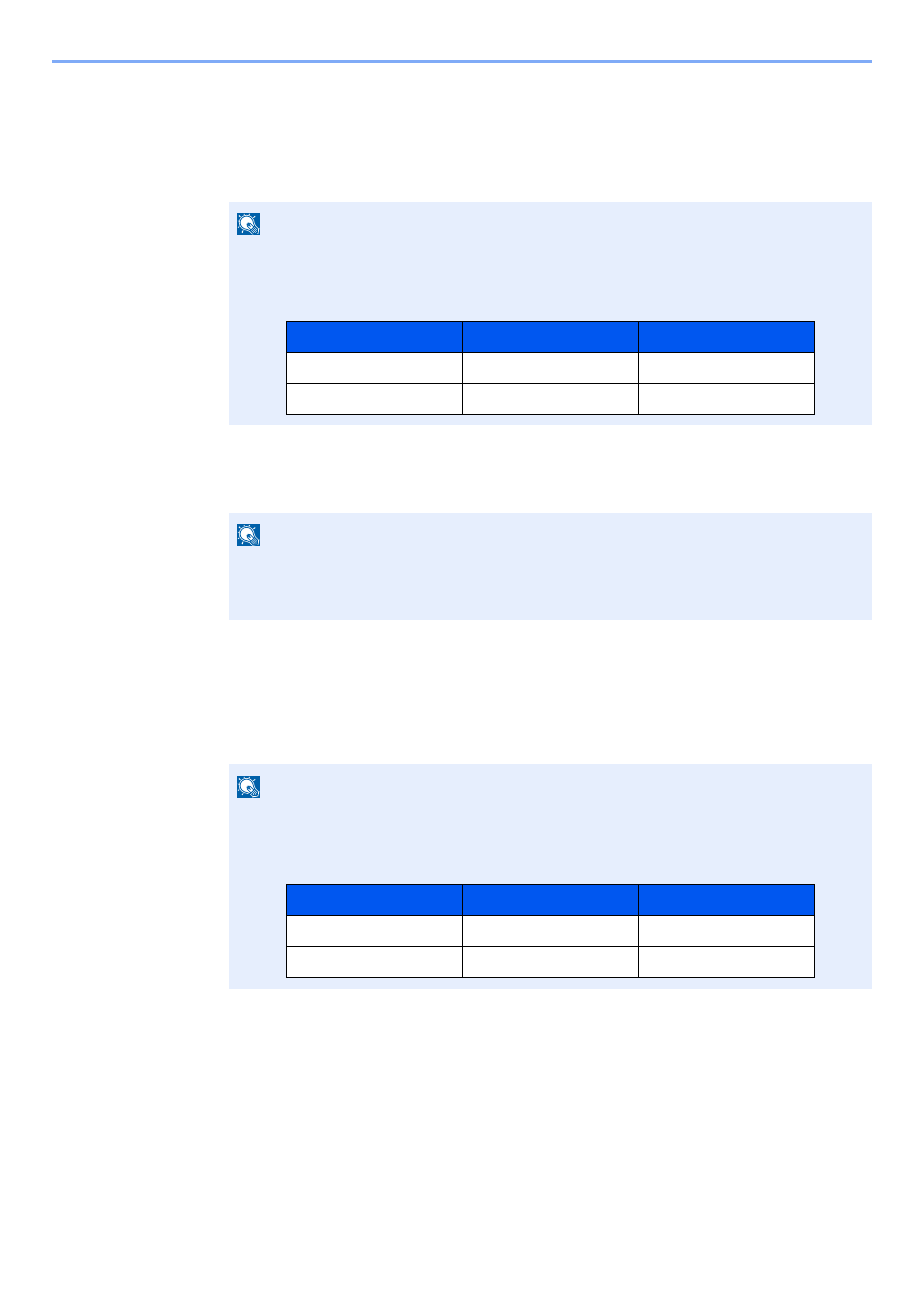
5-15
Grundlegende Bedienung > Anwendungen
Anwendungen deaktivieren
1
Anzeige aufrufen.
Taste [Systemmenü/Zähler] > [Anwendung]
2
Anwendung deaktivieren.
Wählen Sie eine Anwendung aus, die Sie verlassen möchten > [Deaktivieren].
Anwendungen deinstallieren
1
Anzeige aufrufen.
Taste [Systemmenü/Zähler] > [Anwendung]
2
Anwendung deaktivieren.
1
Wählen Sie die Anwendung, die Sie löschen möchten > [Löschen].
Sie können die Informationen über die Anwendung anzeigen, indem Sie [Detail] wählen.
2
Bestätigen Sie mit [Ja].
HINWEIS
Falls die Anzeige zur Anmeldung erscheint, geben Sie Ihren Login-Benutzernamen und Ihr
Passwort ein und wählen Sie [Login]. Hierfür müssen Sie sich mit Administratorrechten
anmelden. Die Werkseinstellungen für Benutzernamen und Passwort lauten:
HINWEIS
Wählen Sie [x] auf der Anzeige, falls Sie die bereits aktivierte Anwendung verlassen
möchten.
Die Vorgehensweise zum Verlassen der Anwendung kann unterschiedlich sein.
HINWEIS
Falls die Anzeige zur Anmeldung erscheint, geben Sie Ihren Login-Benutzernamen und Ihr
Passwort ein und wählen Sie [Login]. Hierfür müssen Sie sich mit Administratorrechten
anmelden. Die Werkseinstellungen für Benutzernamen und Passwort lauten:
Modell
Login-Benutzername
Login-Passwort
TASKalfa 3011i
3000
3000
TASKalfa 3511i
3500
3500
Modell
Login-Benutzername
Login-Passwort
TASKalfa 3011i
3000
3000
TASKalfa 3511i
3500
3500